아이핀 발급방법 및 유효기간

직접 대면하지 않는 온라인 상에서는 얼굴이 보이지 않기 때문에 별도의 수단으로 자신을 증명해야만 합니다. 여러가지 제공 서비스를 신청하거나 서류를 발급받거나 웹사이트 이용 시에는 이러한 이유로 본인인증 로그인이 필요한데 공인인증서 사용은 어렵고 휴대폰 인증이 번거롭다면 안전하게 아이핀(I-PIN)을 이용해볼 수 있겠습니다. 누구나 신청 가능한 아이핀 발급방법을 종류별로 살펴보고 기타 정보도 알아보겠습니다.
아이핀 유효기간
아이핀은 온라인에서 이용할 수 있는데 신청 및 발급 절차를 거쳐야 합니다. 기존의 본인인증 방식의 불편함을 느꼈거나 개인정보 노출이 염려되는 모든 경우 신청 및 발급이 가능합니다. 특히 공인인증서 발급이 불가능한 미성년자도 아이핀 발급이 가능하여 유용합니다. 한번 발급받은 후에는 갱신하여 관리해야 하는데 아이핀 유효기간은 1년입니다. 유효기간 만료 전 본인인증을 완료하면 1년의 유효기간이 자동 갱신됩니다.
아이핀, 마이핀 차이
아이핀과 헷갈리기 쉬운 개념이 마이핀(My-PIN)입니다. 아이핀이 온라인 상에서 활용된다면 마이핀은 오프라인 생활 속에서 활용될 수 있습니다. 아이핀과 마이핀은 모두 개인의 주민등록번호 대신 사용할 수 있으며 유출이 염려되면 1년에 5번까지 변경할 수 있고 무료로 이용 가능하다는 공통점이 있습니다. 반면 아이핀 마이핀 차이는 형태와 발급 방식입니다. 아이핀은 ID와 비밀번호를 사용하지만 마이핀은 주민번호처럼 임의의 13자리 숫자를 이용합니다. 또한 아이핀이 있어야 마이핀도 사용 가능하므로 아이핀 유효기간 만료 시 마이핀도 폐기됩니다.
마이핀 및 아이핀 발급방법
1) 인터넷 홈페이지

※ NICE아이핀 바로가기
온라인에서 아이핀을 신청 및 발급받을 수 있는 사이트는 세 곳이 존재합니다. [NICE 평가정보], [SCI 평가정보], [코리아크레딧뷰로] 입니다. 위와 같은 기관에서 발급받는 것이 민간아이핀인데, 공공아이핀이 폐지되어 현재는 원하는 사이트에서 민간아이핀을 발급받아 이용하는 방법이 유일합니다.
이중 NICE 평가정보를 예시로 하여 아이핀 발급방법을 살펴보겠습니다. 사이트 접속 후 [아이핀 발급] 버튼을 누릅니다.
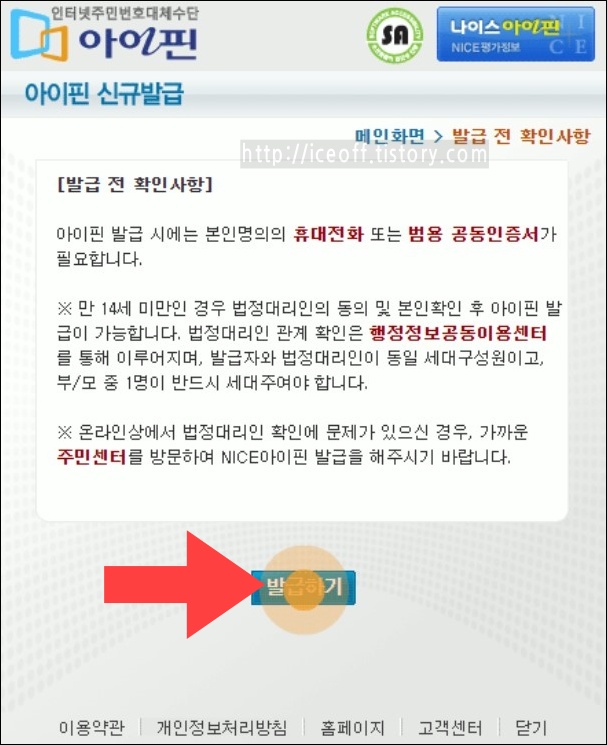
새로운 팝업창에서 위와 같이 아이핀 신규발급 절차가 시작됩니다. 발급을 위한 준비물로는 본인 명의의 휴대폰 또는 범용 공동인증서가 필요합니다.
만 14세 미만 아동이라면 법정대리인의 휴대폰/범용공동인증서를 통한 동의 그리고 본인확인 절차를 거친 후 온라인에서 발급받거나 오프라인 주민센터에서 가족관계 확인 후 발급이 가능합니다.

이어서 여러가지 약관이 제시됩니다. 아이핀 발급을 위한 필요 사항입니다. 동의서 내용을 읽고 각각에 동의한 뒤 하단의 [확인] 버튼을 누릅니다.

이제 온라인에서 본인인증 수단으로 이용할 아이핀 정보를 설정합니다. 본인의 이름과 주민번호를 오타 없이 적고 보안문자를 입력한 다음 아이핀 ID와 비밀번호를 생성합니다. 주민등록번호 등의 개인정보를 대체하는 수단인 만큼 ID에는 이름 이니셜이나 생년월일 등의 정보가 들어가지 않는 것이 좋겠습니다.
만약 아이핀과 더불어 마이핀도 발급받고 싶다면 위의 아이핀 발급방법 단계에서 [MyPIN을 발급받으시려면 체크하십시오]라는 메시지 옆 체크박스를 클릭합니다. 반대로 마이핀 발급 없이 아이핀만 사용하고 싶다면 체크를 해제하고 [발급하기]를 클릭합니다.

아이핀 발급방법 다음 화면에서는 본인 명의의 아이핀 발급이 맞는지 확인하기 위한 방법으로 휴대폰 인증, 공동인증서 인증, 대면확인 등의 방법을 택할 수 있습니다. 대면확인은 NICE 기관 등에 방문하여 본인 인증을 거쳐 확인을 받는 방식이기 때문에 휴대폰 또는 범용 공동인증서 수단을 택해야 전 과정을 온라인에서 처리할 수 있겠습니다.

휴대폰 인증 시에는 휴대폰 번호를 입력한 다음 SMS로 전송된 코드를 옮겨적으면 되고 범용 공동인증서 인증 시에는 하드디스크나 USB 등에 있는 공동인증서를 선택한 후 인증서 비밀번호를 적으면 됩니다.
대면확인을 통한 인증 시에는 NICE 고객센터에 직접 방문하여 주민등록증/운전면허증/여권 등의 신분증을 제출하면 되겠습니다.

안전한 아이핀 사용을 위해, 이어서 추가 인증수단을 선택하게 됩니다. 생성한 ID와 비밀번호로 로그인한 다음 2차 인증수단까지 완료하여야 온라인 본인확인이 완료되기 때문에 타인의 도용 위험을 크게 낮출 수 있습니다.
2차 비밀번호를 추가 설정하거나, 아이핀 어플을 설치했다면 패턴/지문/얼굴/목소리/OTP 인증을 택하여 설정해둘 수도 있겠습니다.

2차 추가인증 수단까지 등록하면 이제 아이핀과 마이핀 발급이 완료됩니다. 추후 폐기, 재발급, 비밀번호 재설정 등도 동일한 민간아이핀 사이트에서 가능하며 유효기간 확인이나 실시간 인증알림 등의 기능은 어플리케이션으로 더욱 편리합니다.
대개 어플리케이션이 있으면 아이핀 발급방법과 절차가 간단하고 설정 가능한 2차 추가인증의 종류도 많으며 온/오프라인 이용이 유용하므로 앱 다운로드도 추천합니다.
2) 주민센터 방문

두번째 아이핀 발급방법입니다. 본인 명의의 휴대폰이나 범용 공동인증서가 없다면 주민센터에 방문하여 아이핀/마이핀을 신청할 수 있습니다. 본인확인 증표로서 신분증을 지참하여 가까운 주민센터에 방문하여 신청하면 위와 같은 양식의 서비스 신청서를 받을 수 있습니다. 아이핀/마이핀 발급, 재발급, 폐기, 정보수정 등을 선택하여 신청할 수 있으며 위임장이 있다면 대리인 신청도 가능합니다.

신청서에 신청 ID를 적고 마이핀도 함께 발급받을 것인지 여부를 체크하여 이용 약관 등에 동의하면 코리아크레딧뷰로/SCI평가정보/NICE평가정보 중 한 곳에서 아이핀 발급이 가능합니다.
온라인 사이트 접속 한 다음 아이핀 발급신청 팝업창에서 [주민센터 발급설정] 메뉴를 골라 클릭합니다.

이제 내가 신청했던 아이핀 ID를 적고 휴대폰으로 전송된 임시 비밀번호를 기입합니다. [신규 비밀번호 등록] 버튼을 누르면 이제 임시 비밀번호가 아닌 나만의 비밀번호를 새로 설정할 수 있게 됩니다.

기본 로그인을 위한 1차 비밀번호, 그리고 보안을 위한 추가 인증 시 필요한 2차 비밀번호를 새로 입력합니다. 1차 비밀번호와 2차 비밀번호는 다르게 입력되어야 합니다. 주민센터를 통한 아이핀 발급방법을 이용할 시에는 이처럼 2차 인증 시 비밀번호만을 선택할 수 있습니다.

모든 단계를 따라가다 보면 이제 주민센터를 통한 아이핀 발급방법도 모두 완료됩니다. 문자로 발송된 임의의 비밀번호를 그대로 사용하지 않고 내가 기억할 수 있는 새로운 비밀번호로 꼭 바꾸어 이용하시기 바랍니다.
자세한 아이핀 이용 방법과 3사 민간아이핀에 대한 정보는 주민센터 등을 통해 안내받거나 안내서의 형태로 제공받을 수 있겠습니다. 담당 공무원에게 문의하거나 3개 전문 기업에 문의하여도 세부 정보 얻으실 수 있을 것이므로 참고하시기 바랍니다.
'ONLINE' 카테고리의 다른 글
| 클라우드 베리 PC버전 다운로드 종료 후 사용법 (0) | 2021.04.10 |
|---|---|
| SWF파일 보는방법, 사용법 (0) | 2021.03.21 |
| 카카오페이 송금취소, 송금받기 (0) | 2021.03.10 |
| 삼성 내 디바이스 찾기 등록, 사용 방법 (0) | 2021.03.06 |
| 스마트 업데이트 플러스 다운로드, 설치 (0) | 2021.02.14 |








